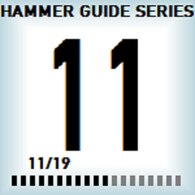Overview
您好,欢迎阅读我的迷你指南系列的第11/19部分,旨在帮助您了解 Portal 2 创作工具最大的组成部分:Hammer。要获得该系列的超快速版本,请查看我的另一篇指南,《慌乱的 Hammer》。
这是一个翻译副本 / This is a translated copy
原指南 / Original guide:
[link]
本指南中出现的 “我” 均指原作者。/ All “I” in this guide mean the original author.
本指南存在许多翻译不当的地方,欢迎提出指正。/ There are many improper translations in this guide, please correct me.
简介
至此,您知道了如何创建测试实验室。也许您已经在 Hammer 中起草了一些谜题。任何地图都可以进行一些增强,本指南将告诉您所有相关信息。
Autosave 与 Trigger
基本上有两个用于自动保存的实体:logic_autosave(点实体)和 trigger_autosave(画笔实体)。如果您是 BEEMOD 用户,则可能已经了解后一个实体。现在,您可以调整触发器的大小。每当玩家完成谜题的一部分而触发器不会砍掉它时,前一个实体就很有用。您可以通过发送激活器(按钮,激光接收器/中继器)的输出并触发其“Save”输入,即可连接到 logic_autosave 。确保选中了“Fire Once Only”复选框,这样您就不会触发保存过多次(请记住,如果玩家觉得有必要,他们仍然可以使用快速保存)。
触发器基本上是画笔实体,只要您知道如何创建画笔实体,触发器就是要创建的一些最直观的东西:只需创建一个触发器画笔(使用 tools/toolstrigger 进行纹理化),然后将其变成 trigger_* 实体( “Tie to Entity”)。除了 trigger_autosave 和 trigger_hurt 以外,还有一些常见的触发器实体:
- trigger_once 和 trigger_multiple。如果您是BEEMOD用户,则可能已经知道这些。现在,您具有调整触发器大小以适合地图需求的优势。前者只有在被触发后才会消失,而后者则永远存在。
- trigger_look:与 info_target 结合使用以指定查看位置。特殊选项包括 LookTime / 查看时间(玩家应盯着目标多长时间),FieldOfView / 视野和 Timeout / 超时(玩家视线离开目标后重新启用自身之前,应禁用触发器多长时间)。
- trigger_paint_cleanser:非常不言而喻;它基本上是凝胶的 Fizzler。不过,您需要为 Fizzler 找到自己的纹理。
- trigger_ping_detector:用于合作模式中以检测玩家的 ping。输出具有用于蓝色(ATLAS)和橙色(P-body)的过滤器。
- trigger_push:与 trigger_catapult 类似,但精度较低。我们将在以后使用它。
- trigger_soundscape:有时对于微调应音景的播放位置很有用。在这里,您指定音景实体的名称,而不是声音的名称。
- trigger_teleport:如果对象进入此触发器,它将被传送到指定位置。
对于所有触发器,“Flags”选项卡下都有各种过滤选项,因此您无需使用任何其他过滤器实体。触发器的常见输出是 OnStartTouch 和 OnEndTouchAll。
Portal Detector 与 Placement Helper
Portal 检测器类似于触发器,但是实体名称并非以 trigger_* 开头(但仍应使用 trigger 纹理)。这里使用的实体是 func_portal_detector,特殊输出包括:
- OnStartTouchPortal:当任何 Portal 接触检测器时触发。
- OnStartTouchPortal1:在检测器内放置 Portal1(蓝色)时触发。
- OnStartTouchPortal2:在检测器内放置 Portal2(橙色)时触发。
- OnStartTouchLinkedPortal:当在检测器中放置一个已打开的 Portal 或在检测器内部打开某个 Portal 时触发。
- OnStartTouchBothLinkedPortals:将两个 Portal 都放置在 Portal 检测器内时触发。
具有相同名称的 OnEndTouch* 输出实际上执行相同的操作,但是相反。
另一个特殊的 Portal 2 实体 func_portalled,它被开发是用于检测对象何时通过传送门。它有两个附加输出:
- OnEntityPrePortalled:在实体即将进入传送门时触发(例如,进入传送门)。
- OnEntityPostPortalled:在实体完成传送时触发(例如,在传送门的另一侧出来)。
为了帮助纠正 Portal 的位置,还有更多的画笔实体:func_portal_bumper 和 func_portal_orientation。尽管前者有时对于确保玩家永远不会穿过玻璃障碍物撞门有用,但就矫正 Portal 而言,这两个实体都是过时的。现在,我们使用一种更精确的点实体,称为 info_placement_helper。这是 BEEMOD 的“Portal Magnet”元素背后的魔力。它可以以任何方式定向,但是这里有一些准则:
- 红色大箭头应始终从表面朝外。
- 蓝色的扁平箭头指向 Portal 的顶部边缘。当您想以某种角度旋转 Portal 时,请记住这一点。
- 建议(但不是必需)将“Use helper’s angles / 使用辅助角度”设置为“Yes”。
- 要使 info_placement_helper 更加有效,请将“Force Placement / 强制放置”设置为“Yes”。
- 您还可以更改“Radius / 半径”来调整“Portal 捕捉”生效的半径。
如何为 门/激光/强光桥等添加多个输入
为此的关键实体是 math_counter。它是一个令人惊讶的通用点实体,并且可以通过正确设置其输出来充当任何逻辑门。使用方法:
1)创建一个 math_counter 并命名。将其最大值设置为要激活的门/激光/强光桥等的全部激活器的数量。
2)对于传统的 与门,将输出 OnHitMax 和 OnChangedFromMax 分别用于启用/禁用。
3)对于 或门,将输出 OnChangedFromMin 和 OnHitMin 分别用于启用/禁用。
4)对于简单的 异或门,请像之前一样分别使用输出 OnChangedFromMin 和 OnHitMin 进行启用/禁用,同时也分别使用输出 OnChangedFromMax 和 OnHitMax 进行启用/禁用。
要与任何这些逻辑相反,只需交换启用/禁用输出即可。
一些有用的开发者控制台指令
许多其他指南涵盖了以下的其中一些,但也许以下是对于制图者来说的完整列表:
- r_flashlightbrightness <数字>:用于调整 env_projectedtexture 实体以使其起作用。
- ent_bbox trigger_catapult:用于通过可视化它们的路径来调试 trigger_catapult 轨迹。
- buildcubemaps:如果将地图放置在 portal2_dlc2 目录中,则会执行该操作。否则会使游戏崩溃。
- mat_hdr_level <0/1/2>:0是 LDR,2是 HDR。在构建立方体贴图时使用。1不确定…
- mat_leafvis <0/1/2/3>:0处于关闭状态,1显示当前粘胶,3显示所有粘胶。2不确定…
- r_drawclipbrushes <0/1>:0关闭,1开启。显示所有修剪笔刷的线框。
- showtriggers_toggle:显示或隐藏所有 trigger 笔刷。您可能需要使用 showtriggers 命令才能使此功能正常工作。
- playsoundscape <声音名称>:播放声音,覆盖当前声音。
- playgamesound <游戏声音名称>:播放游戏声音。
- play <原声音名称>:直接播放声音文件。此命令没有预列出。
- *noclip <0/1>:您可以不受重力影响飞过任何事物。还需要我多说?
- *notarget <0/1>:炮塔不会向您射击,相机也不会凝视您。用于拍摄屏幕截图。
- crosshair <0/1>:切换十字准心。用于拍摄屏幕截图。
- r_drawviewmodel <0/1>:切换您的传送枪视图模型(在屏幕的角落)。用于拍摄屏幕截图。
- ent_create <实体名称>:用于动态生成某些实体。该命令有几个专门的版本,用于创建立方体和凝胶炸弹。
- ent_fire <地图中的实体名称> <output>:使地图中的某些内容执行某些操作。例如,您可以使用 kill 输出使方块消失。
- crash:是的,VALVe 确实包含了此命令并将其留给我们:P
- exit:上一条命令的较温和版本。
- restart:重启。
- r_inforceuser:单独玩合作图时,使用此命令在 ATLAS 和 P-body 之间切换。
- map <地图名称>:在您的计算机上加载地图。
- ss_map <地图名称>:以离线分屏模式加载合作地图。确保地图名称以 mp_coop_ 开头。
- bind <按键> <指令>:绑定某命令到某按键。一旦执行了此命令,按一下键即可使用指定的命令。
- BindToggle <按键> <指令>:可以切换某些命令。这是“ bind”命令的替代方法。
*(单人)作弊命令:必须将 sv_cheats 设置为1才能使用。
注意,您可以通过用分号(;)分开来一次执行多个命令。
许多与运动有关的命令以“+”和“-”开头。
避免错误和更多信息

- 不(足够多地)使用自动保存。trigger_autosave 和 logic_autosave 将极大地帮助您。记住他们。但是请不要只要求我们使用“F6”或“快速保存”!您又不是在使用游戏内置编辑器!
- 不使用 info_placement_helper 减轻玩家的痛苦。别忘了这个实体可以在墙壁上放置横向传送门!
- 除了要滥用控制台…,嗯…在此不多说几句:滥用了控制台:P
来自 VDC Wiki 的更多信息:
…以及有关各种逻辑实体的其他信息。这些是您最好的朋友:
- logic_auto
- logic_autosave:可以在需要时很好地替代触发器版本。
- logic_branch:非常适合切换内容,对于设置逻辑门作为替代方法很有用。
- logic_branch_listener
- logic_relay:最有用的功能是启用和禁用它,还有助于防止 I/O 混乱。
- logic_timer:名字说明了一切。您需要计时吗?该实体可以提供帮助。
- Logic gates in Portal 2(以及其他任何真正的 Source 游戏:P)
- The math_counter entity
主指南列表
请注意,部分工作仍在进行中。当我为您完成更多指南时,本节将更新!
您当前正在查看该系列的第11/19部分。
| 00 | 01 | 02 | 03 | 04 | 05 | 06 | 07 | 08 | 09 | 10 | 11 | 12 | 13 | 14 | 15 | 16 | 17 | 18 | 19 |
上一指南(关于 Fizzler,激光力场以及其他“护城河”区域)
下一指南(优化地图)
请随时在下面留下一个合理的问题或评论。我或合格的实验室助理(您会知道,因为他们在 workshop 中制作了所有好的地图)都会做出回应。 如果您的问题或评论不合理,我建议您再次阅读我的指南,直到您100%理解它们。 这里不需要或将不需要进一步的信息,使用 Hammer,您将成为出色的实验室设计员!